Файл: Методическая разработка раздела Мультимедийные технологии.doc
ВУЗ: Не указан
Категория: Не указан
Дисциплина: Не указана
Добавлен: 10.01.2024
Просмотров: 123
Скачиваний: 1
ВНИМАНИЕ! Если данный файл нарушает Ваши авторские права, то обязательно сообщите нам.
СОДЕРЖАНИЕ
Ожидаемые результаты освоения раздела программы
Система знаний и система деятельности
Календарно-тематическое планирование
Разработка презентации – редактирование слайдов.
Урок 2 Создание тематической презентации "Состав ПК"
Тема: Создание тематической презентации "Состав ПК"
Урок 3 Создание тематической презентации
Воспитательные
-
Воспитывать у обучающихся умение целенаправленно работать с информацией -
Развитие интереса к предмету -
Планирования деятельности
Тип урока: закрепление знаний, умений и навыков
Вид урока: практическое занятие
Основные методы обучения: проблемный, объяснительно-иллюстративный, частично-поисковый.
Оборудование:
-
Интерактивный комплекс: компьютер.
Тема: Создание тематической презентации "Состав ПК"
План урока:
-
Организационная часть -
Актуализация знаний -
Практическое занятие -
Подведение итогов урока -
Домашнее задание
Ход урока
-
Организационная часть -
Актуализация знаний
Требуется подготовить презентацию по теме "состав персонального компьютера". На слайдах презентации должны быть изображения блоков ПК с кратким пояснением назначения этих блоков.
Все необходимые для выполнения работы изображения хранятся на компьютере, на диске D: в папке Заготовки PowerPoint. Там же находится вариант оформления презентации с тремя первыми слайдами. Всего в презентации должно быть 19 слайдов.
-
Практическое занятие
Просмотр варианта презентации
Запустите PowerPoint и откройте из папки \\дискD\Заготовки PowerPoint презентацию Состав ПК (пример). Просмотрите эту презентацию.
Обратите внимание на единое оформление всех слайдов. На двух последних слайдах соблюдается структура слайда "Заголовок + Изображение + Пояснение". Заголовки и пояснения оформлены в едином стиле. На третьем слайде новые термины в тексте выделены курсивом. На всех слайдах изображения обрамлены светлой линией.
После ознакомления с презентацией закройте ее.
Методические указания к практическому занятию
Создание новой презентации
Для создания новой презентации выберите команду ФайлСоздать. На панели область задач выберите Новая презентация. Для первого слайда презентации выберите шаблон Титульный слайд.
Ниже приводится описание всех 19 слайдов презентации. Подробно описывается создание первого слайда. Цвета объектов слайда выбраны для стиля оформления Водоворот. Вам необходимо создать презентацию с другим оформлением, возможно, вам придется подобрать другие цвета рамок и текста. Анимация настраивается на ваше усмотрение.
Слайд 1
Заголовок презентации наберите в отдельном объекте Надпись:
Состав персонального компьютера
В качестве шрифта заголовка используйте Arial 48 пт, желтый, курсив, полужирный, с тенью. Цвет шрифта можно установить в окне ФорматШрифт
.
Добавьте в слайд второй объект Надпись – для списка тем. Установите шрифт Arial 28 пт, желтый, с тенью. Наберите список тем презентации:
-
Основные блоки персонального компьютера (ПК) -
Назначение каждого блока -
Устройства для хранения информации
Сделайте в списке маркеры (командой ФорматМаркер). В качестве маркера выберите символ круга из шрифта Monotype Sorts.
Поместите в слайд изображение ПК:

Из объектного меню рисунка выберите команду Формат объекта. В диалоговом окне свойств рисунка перейдите на закладку Цвета и линии. Задайте изображению обрамление в виде светлой сплошной линии толщиной 1 пт.
Выровняйте рисунок и заголовки по центру слайда. Для этого убедитесь, что включен режим выравнивания объектов относительно слайда (на панели инструментов Рисование режим ДействияВыровнять/РаспределитьОтносительнослайда должен быть отмечен флажком).
Для выравнивания по центру слайда надо выделить объект и выбрать ДействияВыровнять/РаспределитьРаспределить по горизонтали. Разберитесь, как работают различные команды Выровнять/распределить.
Слайд 2
Добавьте в презентацию новый слайд (команда Вставка Создатьслайд Пустой слайд).
Для заголовков и текста пояснений следует выбрать одинаковый для всех слайдов шрифт. Например, заголовки делать желтым цветом, Arial 28 пт, курсив. Пояснения – светлый цвет, Arial 24 пт, полужирный.
Рисункам можно присваивать обрамление.
Содержимое второго слайда описано в следующей таблице:
| Заголовок | Рисунки | Подписи к рисункам | Текст |
| Блоки ПК |  | нет | В состав ПК обязательно входят блоки: 1. Системный блок 2. Монитор 3. Клавиатура 4. Манипулятор “мышь” Еще часто бывают 5. Звуковые колонки 6. Принтер. 7. Модем |
Слайд 3
| Заголовок | Рисунки | Подписи к рисункам | Текст |
| Системный блок |  | нет | Это главный блок компьютера. В нем находятся все основные электронные компоненты ПК. К системному блоку подключаются все остальные блоки (они называются внешними или периферийными устройствами). |
Замечание: заголовки удобно копировать через буфера обмена и затем менять текст.
Слайд 4
| Заголовок | Рисунки | Подписи к рисункам | Текст |
| Материнская плата |  | нет | Материнская плата находится внутри системного блока. На ней расположены микропроцессор, оперативная память, постоянная память и разъемы для подключения плат-контроллеров внешних устройств. |
Слайд 5
| Заголовок | Рисунки | Подписи к рисункам | Текст |
| Микропроцессор |  | нет | Микропроцессор - микросхема, выполняющая обработку всей информации в компьютере. Любая информация - и текст, и графические изображения, и речь, - в компьютере представляется в виде чисел. Микропроцессор выполняет обработку информации по программе, которая также является набором чисел. |
Замечание: чтобы на слайде осталось больше места для текста, можно обрезать рисунок с микропроцессором (сверху и снизу) с помощью панели настройки изображения (она вызывается через объектное меню рисунка).
Слайд 6
| Заголовок | Рисунки | Подписи к рисункам | Текст |
| Быстродействие микропроцессоров | 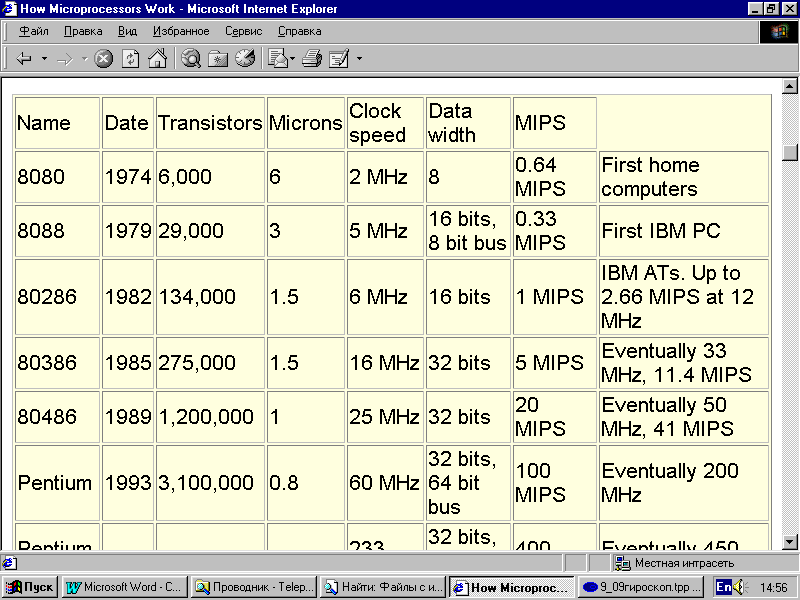 | Название, Год выпуска, Число транзисторов, Размер транзистора, Тактовая частота, Ширина шины, Скорость. | Процессоры бывают разных типов, они отличаются друг от друга внутренним устройством и быстродействием. |
Между двумя таблицами (или над первой таблицей) поместите надписи (или, может быть, объекты АвтофигурыВыноски с панели Рисование). В них надо напечатать названия столбцов таблицы: Название, Год выпуска, Число транзисторов, Размер транзистора, Тактовая частота, Ширина шины, Скорость. Для пояснений используйте шрифт размером 14 пт. Чтобы было удобнее размещать надписи рядом, установите у них поля 0 см (через окно свойств надписей).
Слайд 7
| Заголовок | Рисунки | Подписи к рисункам | Текст |
| Оперативная память |  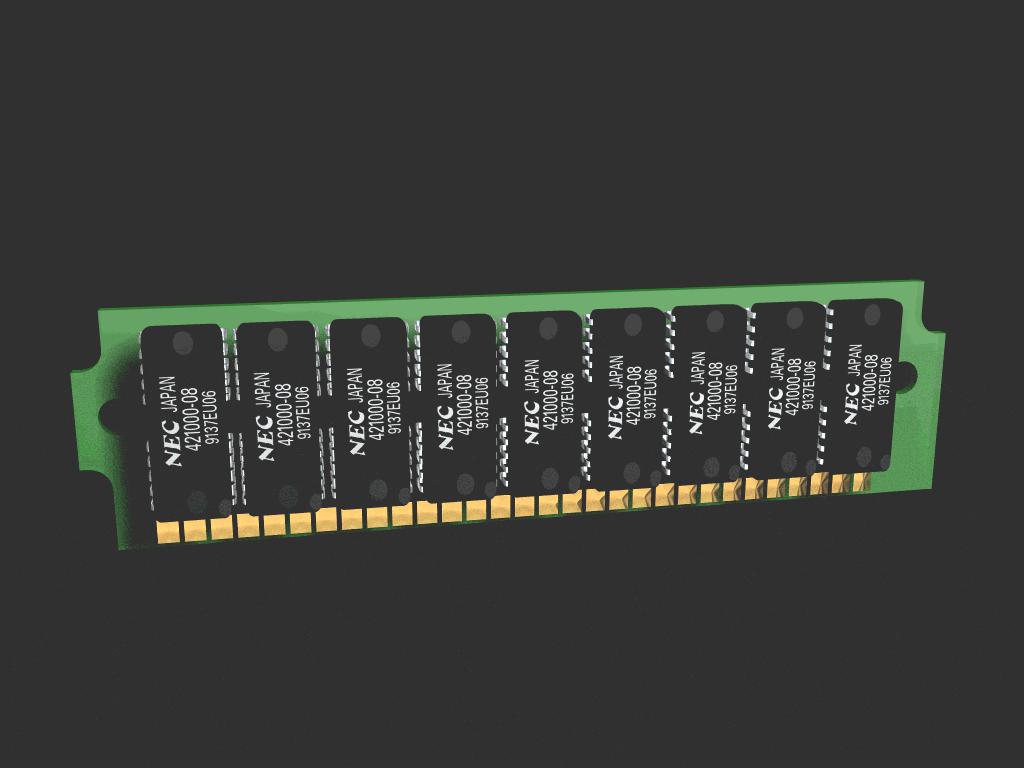 | Материнская плата с модулями памяти Модуль памяти SIMM | Оперативная память (RAM) предназначена для хранения программ и данных, которые используются процессором в текущий момент. Содержимое RAM пропадает после выключения питания. Типичный объем RAM - 32 Мб. |
Рисунок с модулем памяти слишком темный. Включите панель настройки изображения и отрегулируйте яркость и контрастность так, чтобы микросхемы памяти модуля были отчетливо видны. Отрежьте у изображения лишние черные области.
Подписи под рисунками размещайте в отдельных объектах Надпись. Используйте для них шрифт Arial 18 пт, полужирный. Установите подписям центрирование.
Слайд 8
| Заголовок | Рисунки | Подписи к рисункам | Текст |
| Постоянная память |  | нет | В микросхеме постоянной памяти (ПЗУ) хранится программа самотестирования, которая выполняется сразу после включения питания ПК. После самотестирования эта программа выполняет загрузку операционной системы с диска ПК. |